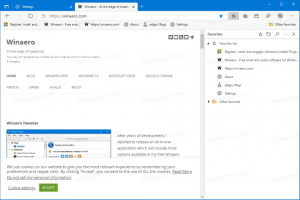Zwolnij miejsce z lokalnie dostępnych plików OneDrive
OneDrive to rozwiązanie do przechowywania dokumentów online stworzone przez firmę Microsoft, które jest dostarczane jako bezpłatna usługa z systemem Windows 10. Może być używany do przechowywania dokumentów i innych danych online w chmurze. Oferuje również synchronizację przechowywanych danych na wszystkich urządzeniach. „Pliki na żądanie” to funkcja usługi OneDrive, która może wyświetlać zastępcze wersje plików online w lokalnym katalogu OneDrive, nawet jeśli nie zostały zsynchronizowane i pobrane. W najnowszych wersjach systemu Windows 10 możesz zwolnić miejsce za pomocą usługi OneDrive i udostępnić swoje pliki tylko w trybie online.
Reklama
Jak być może już wiesz, funkcja Pliki na żądanie nie jest częścią podstawowego systemu operacyjnego. Jest to funkcja dołączonego oprogramowania OneDrive w systemie Windows 10. Zobacz następujący artykuł:
Jak włączyć pliki OneDrive na żądanie
Po włączeniu funkcji Pliki na żądanie Eksplorator plików wyświetli następujące ikony nakładek dla plików w chmurze.

Są to tylko pliki online, które nie są przechowywane na Twoim komputerze.
Symbole zastępcze plików będą miały następującą ikonę.

Gdy otworzysz taki plik, OneDrive pobierze go na Twoje urządzenie i udostępni go lokalnie. Plik dostępny lokalnie możesz otworzyć w dowolnym momencie, nawet bez dostępu do Internetu.
Na koniec, dla zawsze dostępnych plików zostanie użyta następująca ikona nakładki.

Tylko pliki oznaczone jako „Zawsze przechowuj na tym urządzeniu” mają zielone kółko z białym znacznikiem wyboru. Te pliki będą zawsze dostępne, nawet gdy będziesz offline. Są pobierane na Twoje urządzenie i zajmują miejsce.
Porada: Począwszy od systemu Windows 10 w wersji 1809 (kompilacja 17692 lub nowsza), niektóre pliki OneDrive można na żądanie tworzyć tylko w trybie online. Widzieć
Automatycznie twórz pliki OneDrive na żądanie tylko online w systemie Windows 10
Oto jak zrobić to samo ręcznie dla wybranych plików i folderów.
Aby zwolnić miejsce z lokalnie dostępnych plików OneDrive, wykonaj następujące czynności.
- otwarty Przeglądarka plików.
- Przejdź do folderu OneDrive, klikając Ikona OneDrive po lewej stronie.
- Wybierz żądane pliki i foldery.
- Kliknij je prawym przyciskiem myszy i wybierz Zwolnij miejsce z menu kontekstowego.

- Możesz ustawić wszystkie elementy w folderze tylko w trybie online, klikając puste miejsce (tło folderu), gdy nie wybrano żadnych plików, i wybierając Zwolnij miejsce z menu kontekstowego.

Otóż to.
Powiązane artykuły:
- Wyklucz obrazy OneDrive ze zdjęć w systemie Windows 10
- OneDrive otrzymuje funkcję przywracania plików
- Wyłącz ikony chmury OneDrive w okienku nawigacji w systemie Windows 10
- Wyloguj się z OneDrive w systemie Windows 10 (odłącz komputer)